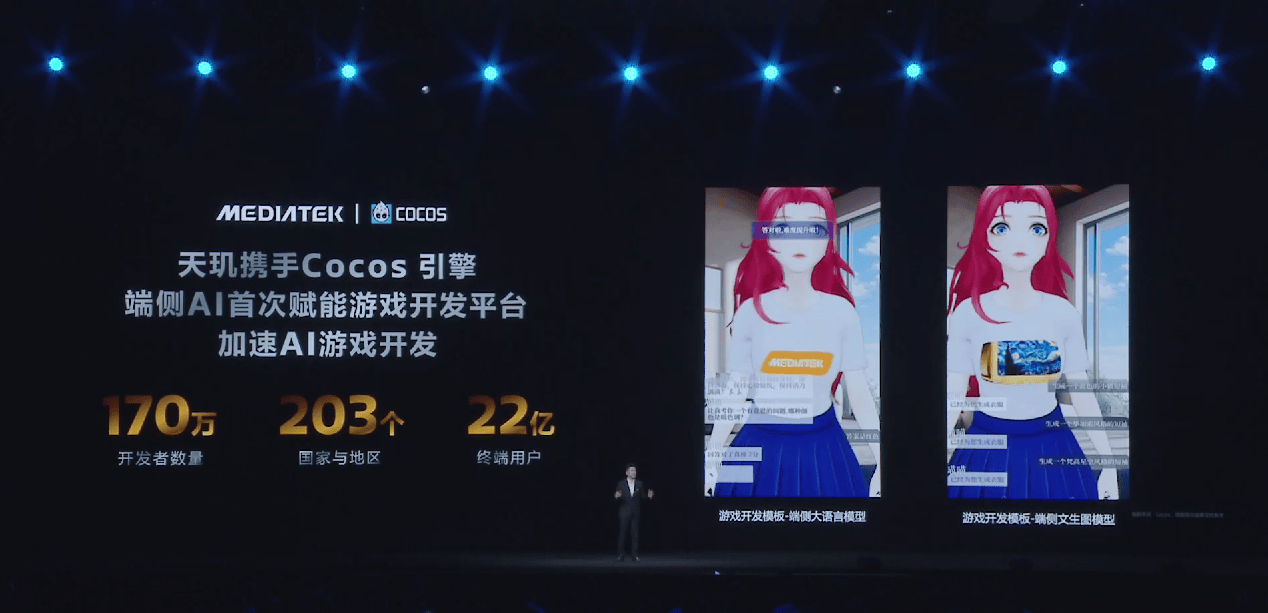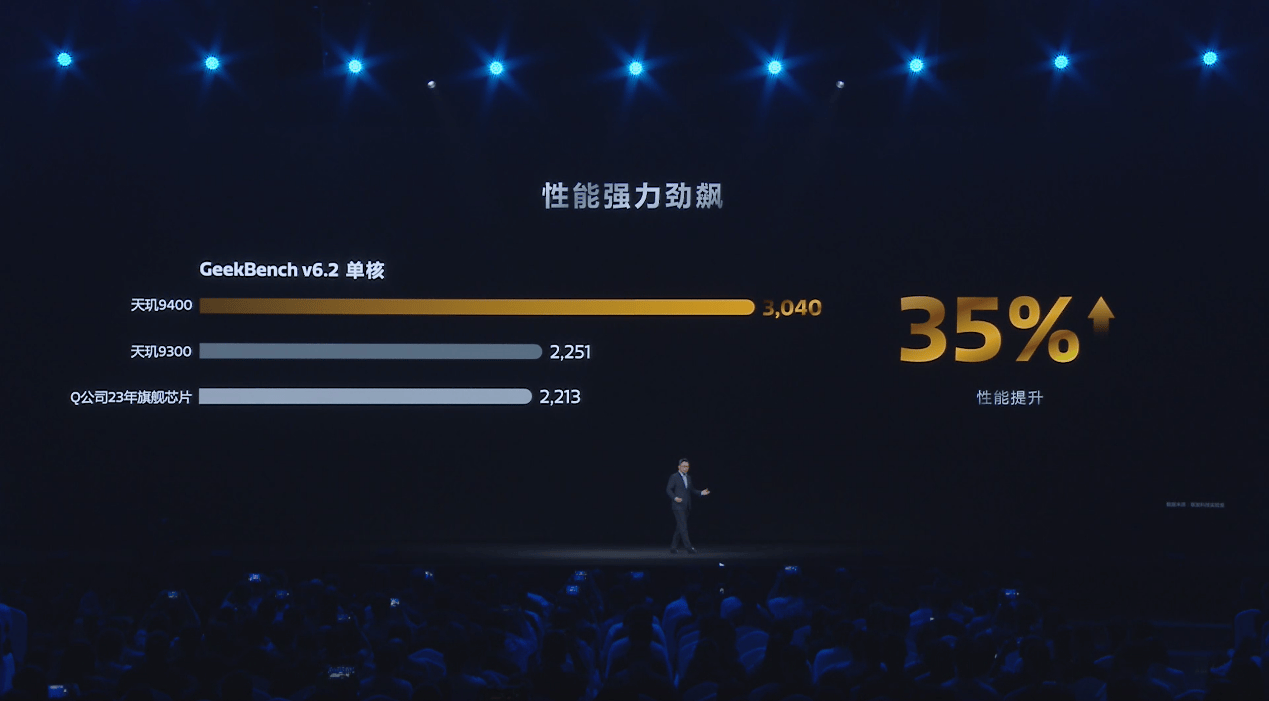经常用电脑的人应该都会碰到一个这样的问题,那就是想要拔出优盘的时候发现电脑上显示“u盘无法停止通用卷”字样,于是很多人的解决方法就是强制拔下U盘,而这会对U盘造成一定的影响,严重的话可能导致文件丢失。那么正确的做法是怎么样呢?今天小编就给大家介绍一下碰到u盘无法停止通用卷的5种解决方法,希望能对大家有所帮助。
第一种方法:
往往我们在把U盘的文件或者数据取出来的时候,都是用的“复制”“粘贴”方式,而如果复制的是U盘上的文件,这个文件就会一直放在系统的剪切板里,处于待用状态。而如果这种情况下我们要删除U盘的话,就会出现上面的无法停止U盘的提示。
相应的解决办法就是:清空你的剪切板,或者在你的硬盘上随便进行一下复制某文件再粘贴的操作,这时候你再去删除U盘提示符,看看是不是顺利删除了。
第二种方法:
如果觉得上面那种方法还无效的话,可以使用下面这个方法:
同时按下键盘的"Ctrl"+"Alt"+"Del"组合键,这时会出现"任务管理器"的窗口,单击"进程"标签,在"映像名称"中寻找"rundll32.exe"进程,选择"rundll32.exe"进程,然后点击"结束进程",这时会弹出任务管理器警告,问你确定是否关闭此进程,点击"是",即关闭了"rundll32.exe"进程。再删除U盘就可以正常删除了。
使用这种方法时请注意:如果有多个"rundll32.exe"进程,需要将多个"rundll32.exe"进程全部关闭。
第三种方法:
这种方法同样是借助了任务管理器,同时按下键盘的"Ctrl"+"Alt"+"Del"组合键,出现"任务管理器"的窗口,单击"进程",寻找"EXPLORER.EXE"进程并结束它。这时候你会发现你的桌面不见了,请不要惊慌,继续进行下面的操作,在任务管理器中点击“文件”——“新建任务”——输入EXPLORER.EXE——确定。再删除U盘,你会发现可以安全删除了。
第四种方法:
遇到U盘无法停止‘通用卷’,这时可以在 电脑桌 面上点击一个文件夹选择“复制”(不需要粘贴)然后再去删除U盘,你会发现一切OK了!
第五种方法:
这种方法最简单,但最耗时,那就是,重启你的电脑。如果觉得出现问题的时候才解决有些麻烦,可以采用下面这个提前的预防措施:关闭系统的预览功能。方法:双击我的电脑——工具——文件夹选项——常规——任务——使用windows传统风格的文件夹,然后点击确定就行了。这样一劳永逸了。
以上就是小编今天要给大家介绍的关于u盘无法停止通用卷的五种解决方法,相信大家看完之后已经知道如何用更快的速度解决u盘无法停止通用卷的问题了。上述方法看起来虽然比较复杂,但是实际操作起来还是很容易解决这个问题的。可能会碰到某个方法不适用,那只要换一种就可以轻松解决了。大家如果碰到通用卷的问题就赶紧试一试吧。